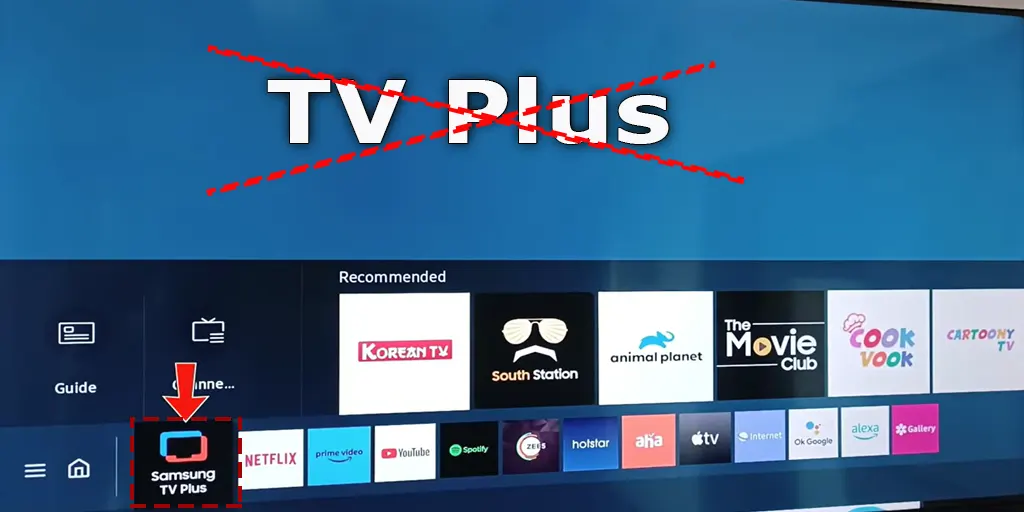Sunteți obișnuit să vă uitați la televizorul Samsung folosind dispozitive de streaming HDMI și Fire Stick sau Roku ca sursă de semnal și, brusc, data viitoare când îl porniți, vedeți în schimb Samsung TV Plus. Trebuie să comutați manual sursa semnalului de fiecare dată când porniți televizorul; da, se poate întâmpla; de ce se întâmplă și cum se remediază este în acest articol.
De ce se încarcă TV Plus când pornesc televizorul?
Televizoarele Samsung au o setare numită „ Lans ultima aplicație ”. Dacă această setare este activată, televizorul va lansa automat ultima aplicație utilizată înainte ca televizorul să fie oprit. Dacă aveți această setare activată, dar nu ați folosit nicio aplicație, nu va funcționa implicit. La sfârșitul anului 2023, programatorii Samsung s-au gândit: „Uau, dacă o persoană a activat această setare, dar nu are o ultima aplicație activă, de ce nu descarcă TV Plus de la Samsung? S-ar putea să le placă și să-l privească. Și ești prins într-un cerc vicios: TV Plus a devenit ultima aplicație pe care ai folosit-o prima dată când ai descărcat-o. Și acum, aveți TV Plus ori de câte ori porniți televizorul. Soluția este simplă: dezactivați ultima setare de lansare a aplicației.
Dezactivează lansarea automată a ultimei aplicații pe televizorul tău Samsung
Pentru a împiedica televizorul dvs. Samsung să lanseze automat cea mai recentă aplicație utilizată la pornire, urmați aceste instrucțiuni personalizate în funcție de anul de producție al modelului dvs. de televizor:
Pentru modelele din 2022-2023 (inclusiv seriile S90C, CU, QNC și seria BU, S90B, QNB):
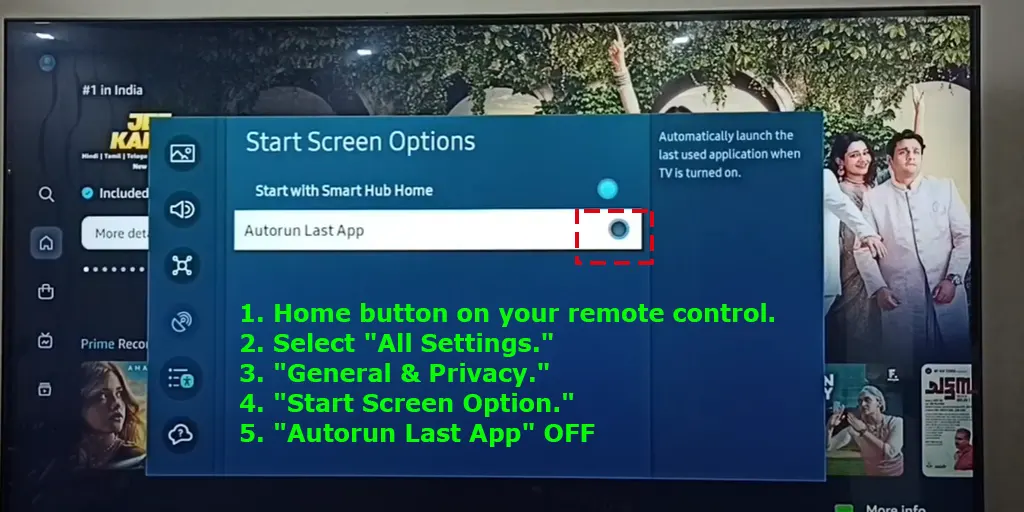
- Apăsați butonul Acasă de pe telecomandă.
- Navigați la meniul Setări apăsând butonul direcțional din stânga, adesea reprezentat de trei linii orizontale.
- Selectați „ Toate setările ”.
- Navigați la „ General și confidențialitate ”.
- Alegeți „ Ecran de pornire Opțiune .”
- Găsiți „ Autorun Last App ” și setați-o la OFF .
Pentru modelele din 2017-2021:
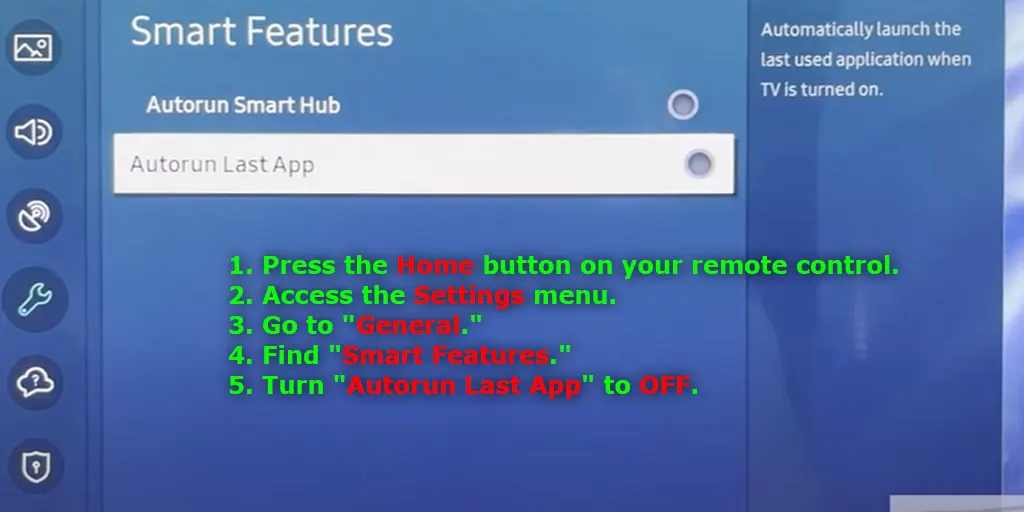
- Apăsați butonul Acasă de pe telecomandă.
- Accesați meniul Setări .
- Accesați „ General. „
- Găsiți „ Funcții inteligente ”.
- Dezactivați „ Autorun Last App ” la OFF.
Urmând acești pași, veți dezactiva lansarea automată a ultimei aplicații, permițând televizorului dvs. Samsung să pornească fără a reveni la aplicația activă anterior.
Pot șterge Samsung TV Plus?
Este important să recunoaștem că anumite aplicații preinstalate pe televizoarele Samsung, inclusiv TV Plus, sunt parte integrantă a software-ului sistemului și nu pot fi dezinstalate. Această limitare se datorează faptului că aplicațiile sunt încorporate în sistemul de operare, făcând eliminarea lor imposibilă din punct de vedere tehnic. Ca urmare, TV Plus, fiind o aplicație implicită, este instalat permanent pe dispozitiv. Cu toate acestea, în anumite modele și regiuni, utilizatorii au opțiunea de a dezactiva aplicația. Dezactivarea TV Plus îl face efectiv inactiv și îl împiedică să apară ca opțiune atunci când selectați o sursă de semnal. În ciuda acestui fapt, aplicația rămâne operațională în fundal, continuând să primească actualizări și se poate reactiva în urma actualizărilor ulterioare ale sistemului de operare.
Pentru utilizatorii interesați să dezactiveze TV Plus, procesul variază ușor în funcție de anul model al televizorului Samsung:
Pentru televizoarele model 2022:
- Navigați la pagina de pornire și găsiți pictograma „ Editați lista ” sau Setările aplicației.
- Selectați aplicația TV Plus .
- Alegeți „ Eliminare ”, apoi „ Dezactivare ” pentru a dezactiva aplicația. Funcțiile indisponibile nu vor fi disponibile pentru selecție
Pentru modelele de televizoare 2017 – 2021:
- Pe pagina de pornire, accesați aplicația Samsung TV Plus .
- Apăsați butonul jos de pe telecomandă.
- Selectați „Eliminați”, urmat de „Dezactivați ” pentru a dezactiva aplicația.
Prin dezactivarea TV Plus, utilizatorii își pot eficientiza experiența de vizionare, deși este esențial să știți că aplicația poate funcționa în continuare în modul de așteptare și poate primi actualizări, potențial reactivându-se după actualizările viitoare ale sistemului.
Cum să eliminați aplicația TV Plus din lista de aplicații
Există o altă modalitate de a scăpa de aplicația TV Plus – ștergeți toate canalele din aplicație, dar acest lucru va funcționa numai până când sistemul de operare este actualizat, după care canalele vor reapărea.
Pentru a elimina temporar TV Plus din ecranul principal al aplicației de pe televizorul dvs. Samsung, urmați acești pași. Este important de reținut că această acțiune nu dezactivează permanent TV Plus; va reapărea după următoarea actualizare a sistemului de operare, necesitând repetarea acestui proces.
- Navigați la magazinul de aplicații de pe ecranul de pornire și activați TV Plus .
- Selectați „ Lista de canale ”.
- Alegeți „ Adăugați canale ”; aceasta va deschide lista de canale.
- În colțul din dreapta sus, selectați „ Selectați toate canalele ”.
- Alegeți „ Ștergeți canalele ”.
- Confirmați- vă decizia când vi se solicită de televizor.
- După ce primiți un mesaj pentru a începe căutarea și salvarea canalelor, selectați „ Anulare ”.
Iată cum să eliminați TV Plus de pe ecranul de start în imagini pas cu pas.
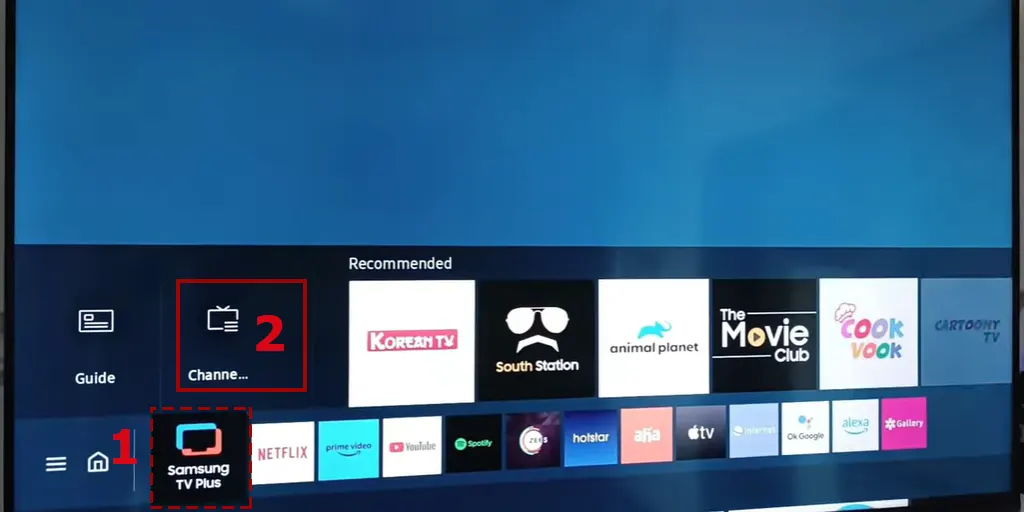
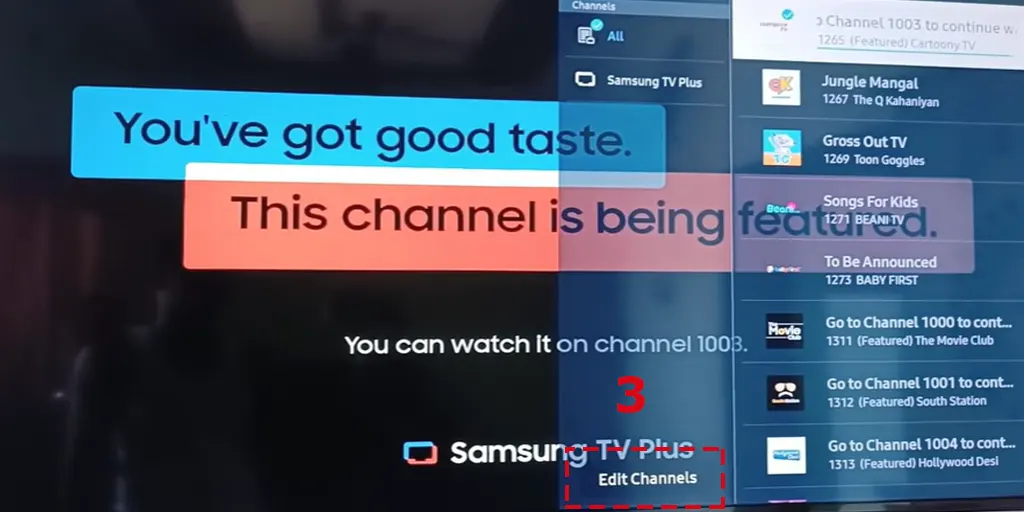
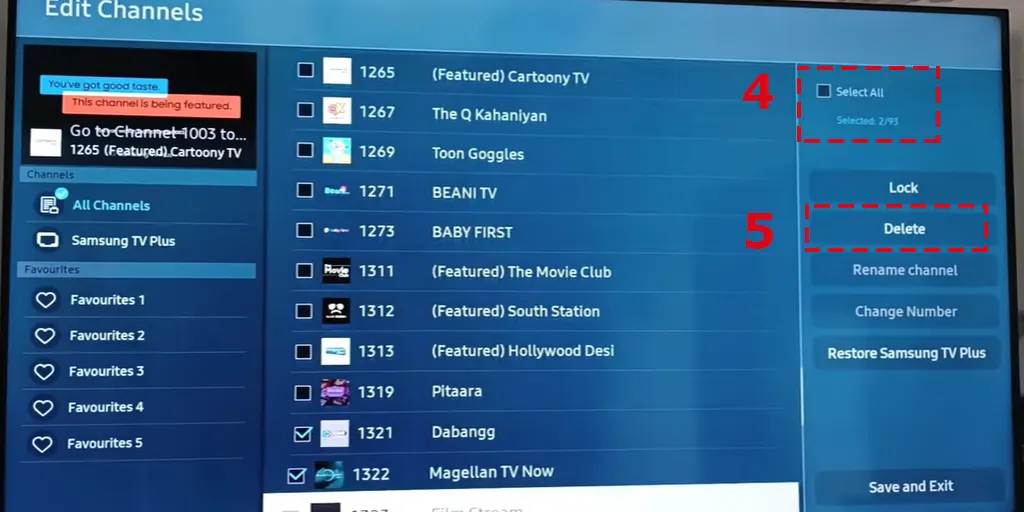
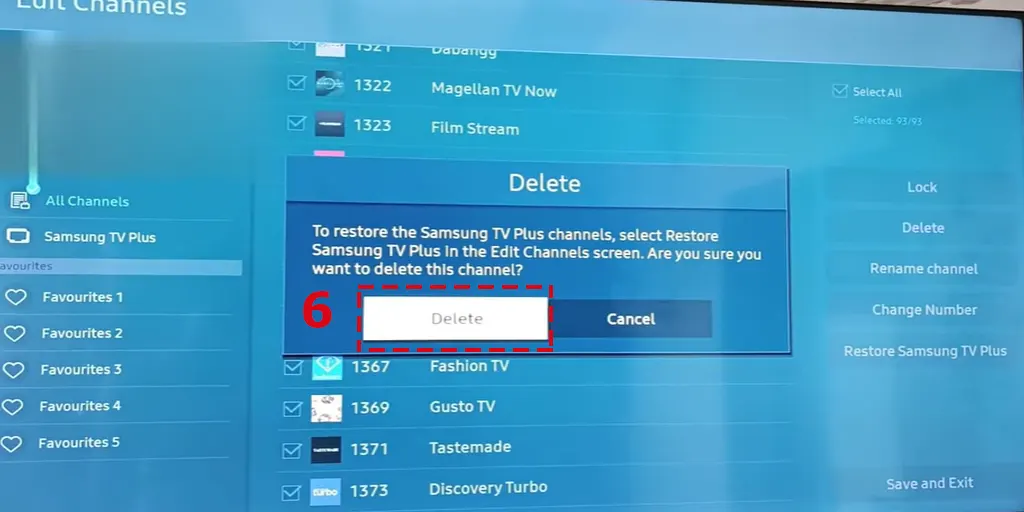
Urmând aceste instrucțiuni, TV Plus va fi eliminat din ecranul principal al aplicației, îmbunătățindu-vă experiența de vizionare, permițându-vă să vă personalizați conținutul. Cu toate acestea, rețineți că aceasta este o măsură temporară și, cu fiecare actualizare ulterioară a sistemului de operare, canalele vor fi restabilite, solicitându-vă să le ștergeți din nou dacă doriți să mențineți această personalizare.